Win10一直显示正在配置更新怎么解决?
分类:win10教程 2021-08-08
导读: Win10一直显示正在配置更新怎么解决?--在我们使用电脑的过程中难免会遇到一些问题,有的用户可能就会遇到电脑卡在正在配置更新,那么win10一直显示正在配置更新怎么办呢?下面我们就一起来看看win10电脑卡在正在配置更新怎么办,感兴趣的朋友不要...
在我们使用电脑的过程中难免会遇到一些问题,有的用户可能就会遇到电脑卡在正在配置更新,那么win10一直显示正在配置更新怎么办呢?下面我们就一起来看看win10电脑卡在正在配置更新怎么办,感兴趣的朋友不要错过了。
Win10电脑卡在正在配置更新解决步骤:
1、进入安全模式
开机出现画面,按住开机键关机,连续三次,直到开机出现修复界面,依次点高级选项,疑难解答,高级选项,启动设置,重启之后按F4进入安全模式。
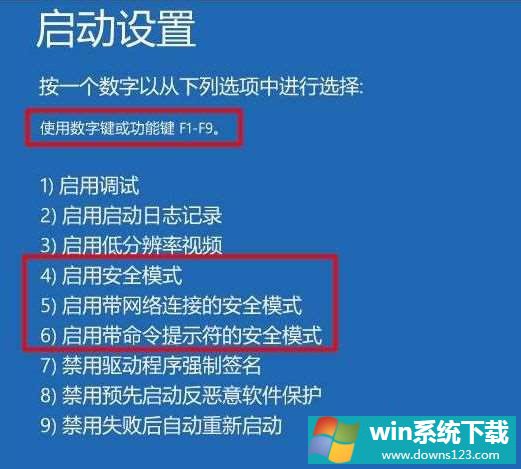
2、想想安装了什么软件,驱动导致的在安全模式中卸载,卸载容易导致冲突的第三方WIFI软件,杀毒软件等。同时打开设备管理器卸载容易引起冲突的显卡驱动。然后正常启动试试。
3、在安全模式桌面按WIN+R输入msconfig,打开系统配置,点诊断启动,然后重启电脑,会自动修复问题。解决问题正常启动就可以了。
4、问题依旧重置一下操作系统, 重启动进入高级模式,在高级模式中点疑难解答。点重置此电脑,按提示步骤重置一下操作系统就可以了。


